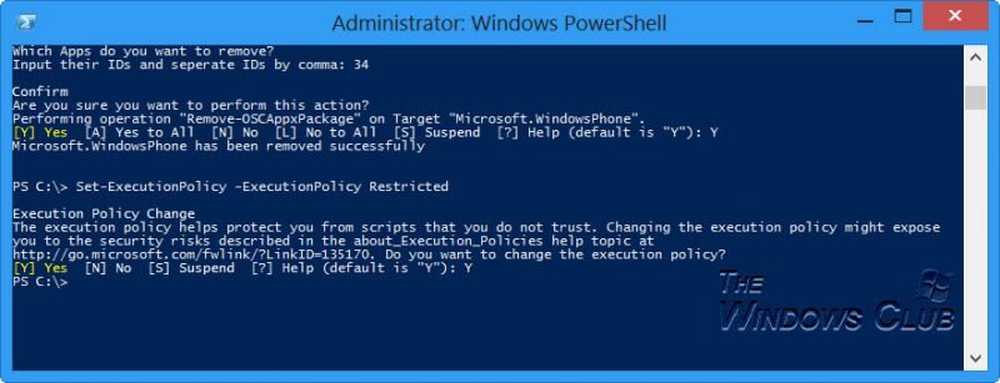Fix Windows Store Licentieverlening op Windows 10 verkrijgen

Als het Windows Store op uw Windows 10 zit vast aan de Licentie verkrijgen stadium, hier zijn een paar suggesties die u kunnen helpen het probleem op te lossen. Dit gebeurt meestal wanneer uw besturingssysteem niet in staat is om de lcense voor uw Windows om de Windows Store-app of -game te downloaden en te installeren.

Licentiefout verkrijgen in Windows Store
Welnu, als u dit probleem onder ogen komt, raad ik u aan uw internetverbinding te wijzigen en te kijken of dat helpt. Als dit niet het geval is, probeer deze dan en kijk of iets je helpt.
1] Controleer tijd, datum, regio-instellingen
Controleer de instellingen voor tijd, datum en regio van uw Windows-computer. Open het Configuratiescherm> Klok, taal en regio> Datum en tijd> Internettijd. Haal het vinkje weg Synchroniseer met een internettijdserver en stel uw systeemtijd handmatig in. Kijk of dit helpt. Zelfs als je niet uit de VS komt, probeer dan Regio in Verenigde Staten in te stellen en kijk of dat werkt.
2] Voer Windows Store Troubleshooter uit
De probleemoplosser voor probleemoplossing voor Windows 10 Store is een geweldige ingebouwde tool van Microsoft die u kan helpen bij het installeren van apps. Misschien wil je dat uitvoeren en kijken of dat helpt. Deze geautomatiseerde tool helpt je als je Windows 10 Store niet werkt. U kunt deze Probleemoplosser uitvoeren via Instellingen> Update en beveiliging> Pagina Problemen oplossen.
3] Voer de probleemoplosser voor Microsoft-accounts uit
Met de probleemoplosser voor Microsoft-accounts kunt u problemen met Microsoft-account- en synchronisatie-instellingen automatisch oplossen en oplossen. Hiermee kunt u problemen oplossen met Microrosot Account, Windows Store-synchronisatie en meer.4] Reset de Microsoft Store

Open Instellingen en reset de Windows Store via Windows 10 via Instellingen. Overigens kunt u met onze freeware FixWin 10 voor Windows 10 ook Windows Store Cache opnieuw instellen, in een klik.
5] Registreer de Windows Store opnieuw
Typ in een administratief Windows PowerShell-venster de volgende opdracht en druk op invoeren sleutel om de Windows-apps opnieuw te registreren:
Get-AppXPackage | Foreach Add-AppxPackage -DisableDevelopmentMode -Register "$ ($ _. InstallLocation) \ AppXManifest.xml"
Nadat de opdracht met succes is uitgevoerd, kunt u sluiten Windows PowerShell en start de machine opnieuw op. Na het opnieuw opstarten van het systeem, zouden problemen met apps op uw Windows moeten worden opgelost.
6] Voer schone start uit
Start uw Windows 10-computer op in opstartstatus en kijk of u de licentie kunt verkrijgen. Misschien was uw firewall- of beveiligingssoftware problemen.
Hoop dat iets helpt. Al het beste!